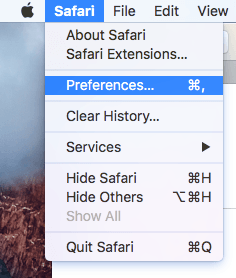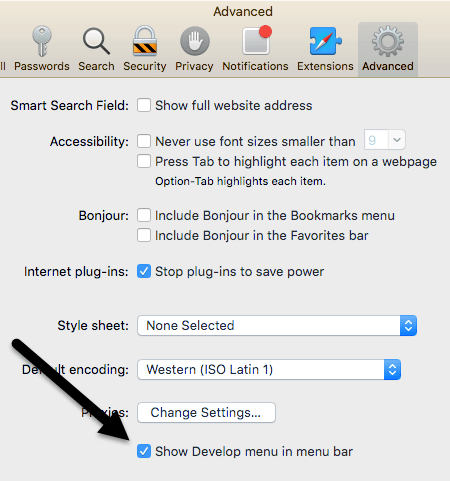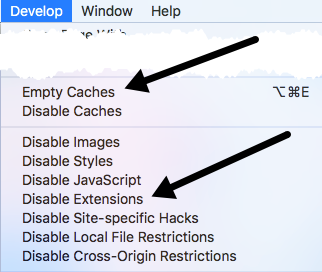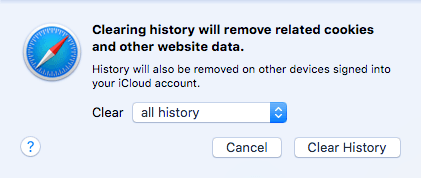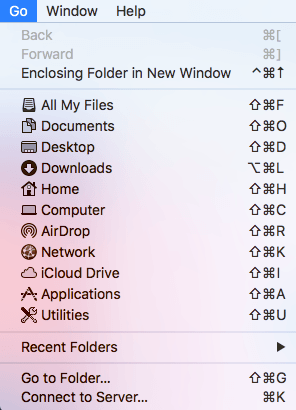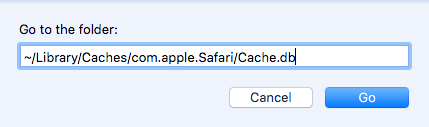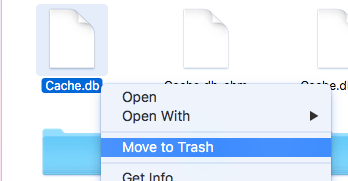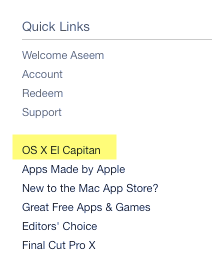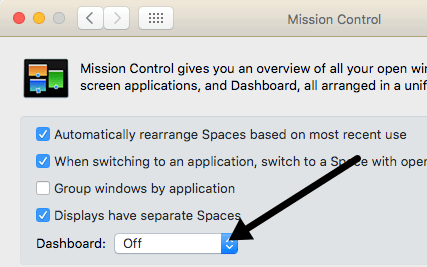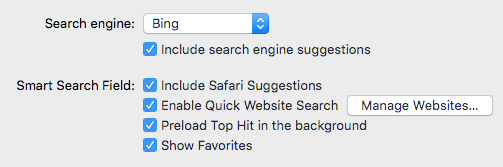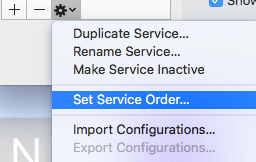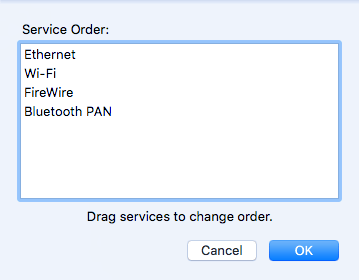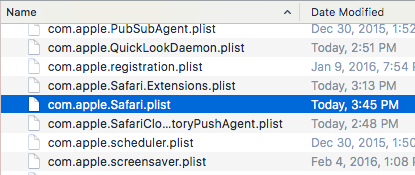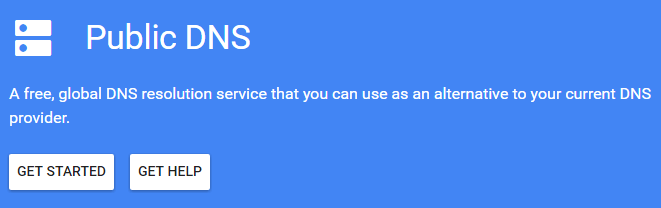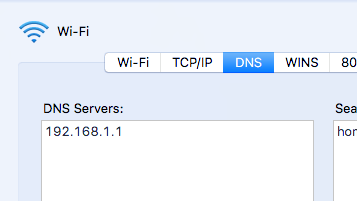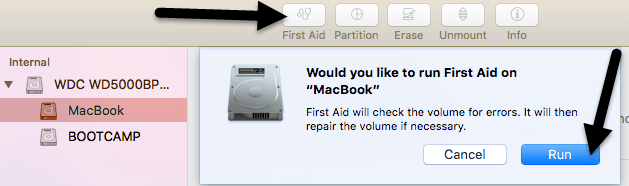Apple memuji Safari sebagai browser tercepat di luar sana, yang mungkin berlaku di iOS, tetapi saya sering menggunakan Chrome di Mac saya karena Safari terlalu lambat. Terkadang halaman web tidak dimuat atau saya tidak dapat bernavigasi bolak-balik antar halaman atau saya tidak dapat menggulir tanpa tertinggal.
Ini sangat mengesalkan mengingat Safari disertakan dengan OS X dan Anda berharap itu hanya berfungsi. Ketika itu terjadi, itu adalah browser yang hebat, tetapi ketika tidak, Anda benar-benar harus beralih ke browser baru.
Dalam artikel ini, saya akan menyebutkan semua cara yang mungkin Anda dapat lakukan tentang mencoba mempercepat Safari di Mac Anda. Jika Anda memiliki saran sendiri, silakan beritahu kami di komentar.
Metode 1 - Cache, History, Extensions
Jika Anda pengguna web berat dan Anda tidak tidak memiliki banyak ruang tersisa di Mac Anda, mungkin layak untuk mengosongkan cache, menonaktifkan ekstensi dan membersihkan histori untuk meringankan beban di Safari. Untuk melakukan ini, pertama-tama Anda harus pergi ke Safaridan kemudian Preferensi.
Klik pada tab Advanceddan kemudian centang kotak menu Show Develop dalam menudi bagian bawah dialog.
Keluar dari dialog Preferensi dan klik Kembangkandi menu Safari. Lanjutkan dan klik pada Empty Caches. Setelah cache kosong, klik lagi pada Kembangkan dan pilih Nonaktifkan Ekstensi
Akhirnya, klik Safari dan Alih-alih Preferensi seperti yang kami pilih di atas, klik Hapus Riwayat.
Pada kotak drop-down, buat Pastikan untuk memilih semua riwayatdan kemudian klik tombol Hapus Riwayat.
Metode 2 - Hapus File Cache.DB secara Manual
Langkah-langkah di atas harus mengosongkan cache di Safari, tetapi jika ada sesuatu yang tidak berfungsi dengan benar, itu mungkin tidak melakukannya dengan benar. Dalam hal ini, Anda dapat melakukannya secara manual. Buka Finder, lalu klik pada Godan Go To Folderdi bagian bawah.
Sekarang salin dan tempel jalur berikut ke dalam kotak teks dan klik Go.
~/Library/Caches/com.apple.Safari/Cache.db
Terakhir, klik kanan pada file Cache.dbdan pilih Pindahkan ke Sampah. Pastikan Safari ditutup ketika Anda melakukan langkah ini.
Metode 3 - Instal Versi OS X Terbaru
I Telah memperhatikan bahwa cukup banyak orang yang membeli Mac tidak memperbarui sistem mereka ke versi terbaru OS X. Meskipun kita berada di El Capitan sekarang, saya memiliki teman yang berlari di Mountain Lion, Mavericks, Yosemite, dan bahkan Snow Leopard!
Jika Anda tidak memperbarui OS X, Anda juga tidak akan mendapatkan versi terbaru Safari. Ini berarti Anda bisa terjebak beberapa versi di belakang dan akan kehilangan semua perbaikan dan pengoptimalan versi terbaru.
Cara termudah untuk meningkatkan adalah pergi ke App Store dan klik tautan untuk versi terbaru OS X, yang biasanya ada di sebelah kanan.
Metode 4 - Matikan Dasbor
Untuk melakukan ini, buka System Preferences dan kemudian klik Mission Control. Di tarik-turun di samping Dasbor, pilih Nonaktif.
Ini bukan perbaikan yang pasti, tetapi berhasil bagi sebagian orang, termasuk saya sendiri. Saya memiliki Mid-2009 MacBook Pro dan dasbor pasti memperlambat segalanya.
Metode 5 - Ubah Pengaturan Pencarian
Hal lain yang dapat Anda coba adalah mengubah pengaturan pencarian di Safari . Buka Preferensidi Safari dan kemudian klik pada tab Pencarian.
Coba ubah mesin pencari ke Bing, restart Safari dan lihat apakah ada perbedaan dalam kecepatan. Ubah kembali ke Google, lalu periksa lagi. Anda juga dapat mencoba menghapus centang semua opsi seperti saran mesin telusur, saran Safari, penelusuran situs web cepat, pemuatan awal pra-pemuatan, dll. Untuk melihat apakah itu membuat perbedaan.
Terkadang pada sambungan Internet yang sangat lambat, semua fitur tambahan ini dapat menyebabkan Safari menjadi lebih lambat.
Metode 6 - Ubah Layanan Jaringan Pesanan
Jika Anda memiliki mesin yang terhubung ke WiFi dan Ethernet, masalah Anda bisa disebabkan oleh koneksi ke jaringan dalam dua cara berbeda. Untuk melihat koneksi Anda, buka Preferensi Sistemdan kemudian klik Jaringan.
Anda dapat mencoba memutus satu sumber jaringan dan melihat apakah itu membuat perbedaan atau tidak. Beralih ke hanya yang lain dan uji juga. Jika Anda ingin tetap terhubung, baca terus.
Secara default, satu koneksi akan mendapat prioritas di atas yang lain. Seperti yang Anda lihat di atas, koneksi WiFi saya mendapat prioritas lebih tinggi daripada koneksi Ethernet. Anda dapat mengubah ini dengan mengklik ikon pengaturan kecil (gigi) di bagian bawah kotak daftar.
Klik pada Set Pesanan Layanandan popup lain akan muncul di mana Anda dapat menyusun ulang koneksi dengan menyeret dan menjatuhkan.
Saya memindahkan Ethernet ke atas dan kemudian mengklik OK. Setelah itu, pastikan Anda mengklik Terapkanpada dialog System Preferences.
Metode 7 - Hapus File Preferensi
Ini mungkin tidak akan membuat banyak perbedaan, tapi itu layak dicoba. Buka Finder, klik pada Godan kemudian Buka Folder. Ketik jalur berikut:
~/Library/Preferences
Gulir ke bawah daftar sampai Anda melihat com.apple.Safari.plistdan hapus file itu.
Metode 8 - Gunakan Pengaturan DNS yang Berbeda
Terkadang mungkin bukan Safari yang menyebabkan masalah, tetapi pengaturan DNS Anda. Secara default, Anda akan menggunakan DNS yang disediakan oleh ISP Anda, yang sebagian besar waktunya baik-baik saja. Namun, menggunakan DNS publik dapat mengakibatkan penelusuran lebih cepat.
Favorit saya adalah Google Public DNS, yang saya gunakan di semua komputer saya. Lihat artikel saya di server DNS publik terbaik yang dapat Anda gunakan secara gratis. Untuk mengubah server DNS untuk koneksi Anda di OS X, Anda perlu membuka Preferensi Sistem, klik Jaringan, pilih koneksi dan kemudian klik pada Lanjut.
Lanjutkan dan klik ikon + kecil lalu ketik alamat IP server DNS baru. Menggunakan Google telah mempercepat penelusuran saya tidak hanya di Safari, tetapi juga peramban lain.
Metode 9 - Masuk Ke Akun Lain
Terkadang masalahnya ada pada akun pengguna yang saat ini Anda gunakan . Sebaiknya buat akun pengguna lain (memakan waktu 1 menit), masuk ke akun itu, lalu jalankan Safari. Jika tiba-tiba lebih cepat, maka ada masalah dengan akun pengguna Anda. Anda dapat mencoba memperbaiki masalah dengan menggunakan Disk Utility. Anda dapat pergi ke Spotlight dan ketik Disk Utility untuk membuka dialog dengan cepat.
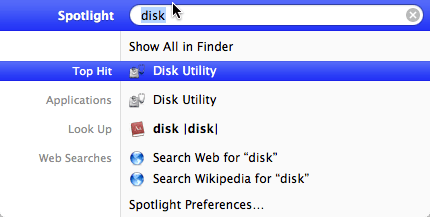
Klik pada hard drive Anda di sebelah kiri dan kemudian klik pada tab Pertolongan Pertama. Anda akan ditanya apakah Anda ingin menjalankan First Aid di hard drive Anda, jadi klik Jalankan.
Metode 10 - Instal ulang OS X
Ini mungkin terdengar agak ekstrem, tetapi agak mirip dengan bagaimana Anda harus menginstal ulang Windows setiap tahun atau lebih karena menjadi begitu kembung. Sayangnya, OS X menderita dari beberapa masalah yang sama, terutama jika Anda selalu mengupgrade ke versi terbaru OS X tanpa melakukan instalasi yang bersih.
Saya meningkatkan versi dari Mountain Lion ke Mavericks ke Yosemite ke El Capitan sebelum melakukan instalasi baru El Capitan, yang membuat hal-hal secara signifikan lebih cepat. Ini pasti layak dicoba karena juga membuat setiap aplikasi lain memuat jauh lebih cepat juga.
Itu semua tentang solusi yang mungkin saya temukan untuk memperbaiki masalah Safari yang lambat. Jika Anda memiliki saran lain, silakan beritahu kami di komentar. Selamat menikmati!